Le guide ultime pour utiliser The Elementor pour WordPress : 8 conseils essentiels
Publié: 2020-03-22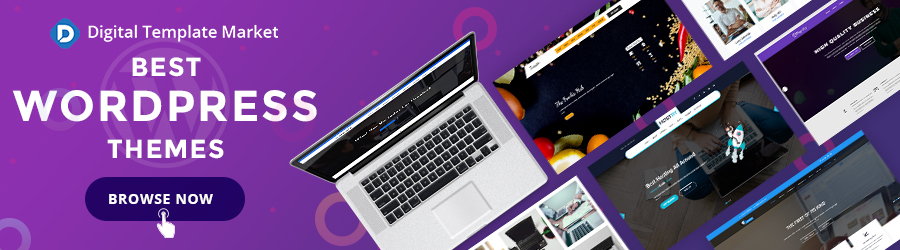
La création de pages WordPress est plus confortable lorsque vous utilisez les bons outils. L'un de ces outils qui vous aide à créer des pages de manière transparente est Elementor pour WordPress.
Vous avez peut-être déjà entendu parler d'Elementor, mais vous ne savez pas comment l'utiliser pour créer des pages WordPress. Vous l'avez probablement utilisé, mais vous n'avez pas encore pleinement exploité tous les potentiels qui y sont intégrés.
Quelle que soit la catégorie dans laquelle vous vous trouvez, ce guide vous montrera comment utiliser Elementor pour créer des pages WordPress. Vous apprendrez également à installer les plugins Elementor et WordPress Elementor qui servent à des fins spécifiques.
Mais d'abord, passons aux bases.
Qu'est-ce qu'Elementor ?
Elementor est un plugin de création de pages pour WordPress qui vous permet de créer des pages uniques et personnalisées pour votre site Web. Il permet aux pages de votre site Web de se démarquer du lot.
Au début de la création de sites Web WordPress, les concepteurs de sites Web s'appuyaient uniquement sur les thèmes et les modèles de pages WordPress pour créer des pages Web. Il y avait une pléthore de conceptions standard préinstallées disponibles pour les utilisateurs.
Le grand défi était de savoir comment éviter d'utiliser un modèle qu'une autre entreprise ou marque a déjà utilisé. C'était presque impossible. En fait, pour chaque modèle que vous utilisez, il y a de fortes chances que des centaines d'autres entreprises l'utilisent.
Obtenir un design personnalisé était un défi important pour les marques et les propriétaires d'entreprise. Bien sûr, chaque marque doit être unique dans sa voix, son service et sa présentation.
Le plugin WordPress Elementor est devenu la solution à ce problème.
La meilleure partie est sa convivialité. Il n'y a pas de détails techniques impliqués dans la navigation dans Elementor pour WordPress. Il a un flux de travail simple par glisser-déposer, et toute personne ayant les compétences informatiques nécessaires peut trouver son chemin dans le plugin.
Comment installer Elementor pour WordPress
Je comprends que vous ne connaissiez peut-être pas très bien le plugin Elementor. Mais, il est assez facile à installer et à utiliser.
Pour démarrer le processus d'installation, visitez le site Web du constructeur de pages Elementor WordPress. Sur la page d'accueil, vous verrez le bouton "Get Started". En cliquant sur le bouton, vous accédez à une page où vous devrez vous inscrire.
Lorsque vous vous inscrivez, vous pouvez choisir une option de tarification adaptée à votre budget. Vous pouvez choisir parmi trois plans tarifaires. Le plus bas est à 49 $/an, tandis que le plus élevé est à 199 $/an.
Malheureusement, Elementor a interrompu l'option de téléchargement gratuit. Cependant, vous avez une garantie de remboursement de 30 jours.
Lorsque vous avez acheté le plugin Elementor, accédez à votre backend WordPress pour ajouter le plugin. Suivez les instructions et en un rien de temps, vous installerez le plugin dans votre backend WordPress. Facile Breezy.
Avec les bases à l'écart, regardons des conseils pour vous aider à tirer le meilleur parti du plugin WordPress Elementor Page Builder.
8 conseils pour utiliser efficacement le plugin Elementor pour WordPress
Le plugin Elementor WordPress offre de nombreuses options de personnalisation et de créativité. Cependant, nous ne profitons parfois pas pleinement des potentiels de ce plugin. En conséquence, nous sous-utilisons ou abusons.
Voici des conseils pour vous aider à tirer le meilleur parti du plugin Elementor.
1. Utilisez des modèles préinstallés si nécessaire
Il est toujours fastidieux et écrasant de commencer une conception de page à partir de zéro. C'est à la fois chronophage et épuisant physiquement. Il y a beaucoup de va-et-vient qui accompagnent la création d'une page Web depuis le début.
Le plugin WordPress Elementor est livré avec des modèles préinstallés pour vous faire gagner du temps et du stress. La conception est telle que vous pouvez les retravailler pour répondre à vos besoins spécifiques.
Les modèles ne ressemblent pas aux constructeurs de pages WordPress que nous avons rencontrés auparavant. Vous pouvez modifier les modèles de manière créative pour obtenir le design parfait que vous souhaitez.
Si vous décidez toujours - et vous avez le temps - de créer à partir de zéro, le plugin vous facilite la tâche grâce à sa fonction glisser-déposer.
2. Accélérez le processus de création de votre page avec des raccourcis
Si vous êtes designer, vous conviendrez avec moi que les raccourcis peuvent vous sauver la vie et le temps. Ils vous aident à faire avancer les choses plus rapidement que si vous faisiez passer votre curseur sur votre écran.
Au-delà des raccourcis quotidiens de copier-coller, d'autres raccourcis sophistiqués sont à votre disposition.
Voici quelques-uns de ces raccourcis :
- Annuler - Ctrl / Cmd + Z
- Refaire - Ctrl / Cmd + Maj + Z
- Copier - Ctrl / Cmd + C
- Coller - Ctrl / Cmd + V
- Coller le style - Ctrl / Cmd + Maj + V
- Supprimer — Supprimer
- Dupliquer - Ctrl / Cmd + D
- Enregistrer - Ctrl / Cmd + S
- Aperçu - Ctrl / Cmd + P
- Édition mobile - Ctrl / Cmd + Maj + M
- Historique - Ctrl / Cmd + Maj + H
- Navigateur - Ctrl / Cmd + I
- Bibliothèque de modèles - Ctrl / Cmd + Maj + L
- Raccourcis clavier — Ctrl / Cmd + ?
- Quitter — ESC
Tout comme vous pouvez utiliser Pick the Writer pour obtenir rapidement des rédacteurs compétents, ces raccourcis vous aident à accélérer votre flux de travail.

3. Enregistrez chaque nouveau design pour le réutiliser
Plus vous travaillez avec le plugin, plus vous devenez créatif. C'est cool d'être créatif à chaque fois que vous créez une nouvelle page.
Cependant, il y a des moments où vous voudrez peut-être utiliser un design particulier encore et encore. Peut-être parce que vous êtes tellement épris de créativité ou que vous souhaitez maintenir l'uniformité entre vos pages. Vous n'avez pas à refaire ce design à chaque fois que vous voulez l'utiliser.
L'enregistrement de nouvelles conceptions vous évite le stress de les reconcevoir chaque fois que vous avez besoin de les réutiliser.
4. Utilisez la palette de couleurs personnalisée pour définir vos choix de couleurs
Le caractère unique de la conception consiste à identifier la palette de motifs de couleurs qui définit votre marque. Si vous les avez à portée de main, les futures conceptions gagneront beaucoup plus de temps.
Dans le paramètre du plugin Elemntor, vous pouvez ajouter vos couleurs préférées à une palette de couleurs. Cela vous permet d'y accéder facilement chaque fois que vous avez besoin de les utiliser pour des conceptions.
5. Réutiliser les conceptions sur d'autres sites Web en les important ou en les exportant
Cette fonctionnalité vous aide si vous travaillez sur un site Web localement. Vous pouvez facilement concevoir les pages sur Elementor et les transférer sur la page Web à l'aide de la fonction d'importation/exportation.
Cette fonctionnalité est une fonctionnalité intéressante qui vous permet d'apporter des modifications à un site Web sans affecter ses fonctionnalités. Les modifications ne peuvent prendre effet que lorsque vous avez exporté le design. La page peut continuer à fonctionner pendant que vous apportez les modifications.
6. Utilisez le navigateur pour vous repérer dans les sections
Par défaut, le plugin Elementor a une interface conviviale. Toute personne possédant les compétences informatiques nécessaires peut y naviguer de manière transparente.
Cependant, il peut arriver que vous travailliez sur une longue page ou que vous ayez tellement de sections à parcourir. L'outil de navigation vous permet de vous déplacer facilement et rapidement dans ces sessions.
Vous pouvez accéder à la fenêtre du navigateur en cliquant avec le bouton droit sur un widget et en faisant défiler jusqu'au bouton de navigation. Le navigateur est idéal lorsque vous travaillez sur des conceptions complexes ou sur des pages contenant autant d'éléments.
7. Configurez vos bases
Avant de commencer à travailler sur l'interface Elementor, vous devez la configurer. Il existe des paramètres essentiels que vous n'aurez peut-être pas besoin de modifier de temps en temps. Ce sont les paramètres que vous devez mettre en place avant de commencer toute conception.
Ne commettez pas l'erreur de vous lancer dans une conception sans effectuer cette configuration de base. Sinon, il vous sera difficile de trouver une solution lorsque quelque chose ne va pas rapidement.
8. Utilisez les services des modules complémentaires
Comme tout autre plugin, certains modules complémentaires facilitent votre travail dans l'interface Elementor. Ce sont des modules complémentaires tiers que vous pouvez installer séparément après avoir configuré le plugin Elementor.
Il y a quelques add-ons à votre disposition, que je peux recommander. Elles sont:
- Powerpack pour Elementor, qui est livré avec plus de 40 widgets.
- Elementor Extras, qui vous donne à la fois des widgets et des paramètres de conception.
- Elementor Pack, qui vous offre plus de 100 widgets et plus de 150 modèles.
Pour terminer…
Avoir le plugin WordPress Elementor installé est une chose. Cependant, profiter de tous ses avantages est un jeu de balle différent. Les conseils que j'ai partagés dans ce guide vous aideront à tirer le meilleur parti des fonctionnalités de votre plugin Elementor.
Biographie de l'auteur
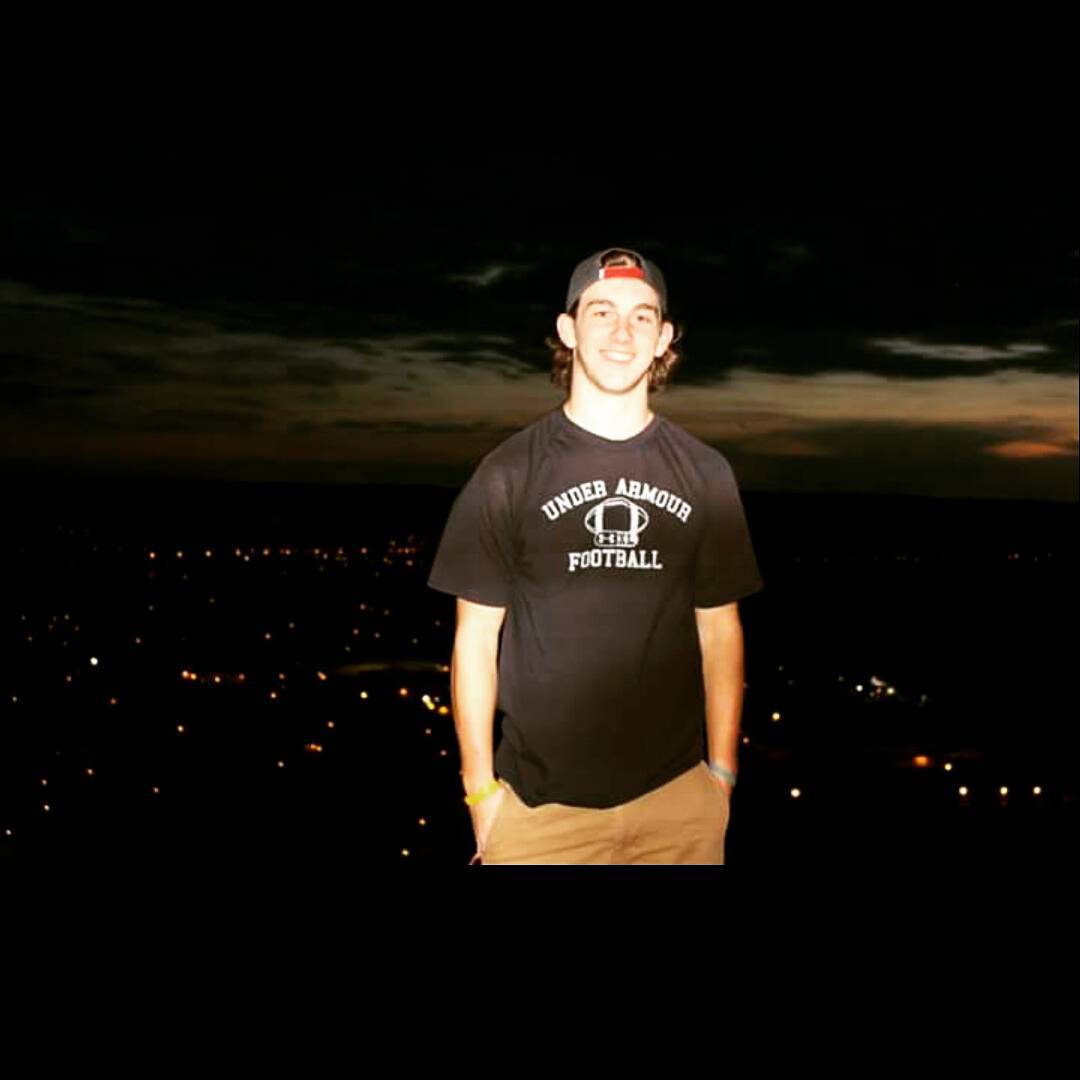
Lire ici - Comment démarrer avec Elementor
